Automātiskās pārsūtīšanas ieslēgšana programmā Outlook
Tālāk atlasiet cilnes opciju Outlook versijai, kuru izmantojat. Kādu Outlook versiju es izmantoju?
Piezīme.: Ja šajā cilnēJauna Outlook norādītās darbības nedarbojas, iespējams, vēl neizmantojat programmu jaunā Outlook darbam ar Windows. Atlasiet cilni Klasiskais Outlook un izpildiet šīs darbības.
-
Lapas augšdaļā atlasiet Iestatījumi .
-
Atlasiet Pasts > Pārsūtīšana.
-
Pārslēdziet slēdzi Iespējot pārsūtīšanu, ievadiet pārsūtīšanas e-pasta adresi un noklikšķiniet uz Saglabāt.
Piezīme.: Ja vēlaties, lai sākotnējā ziņojuma kopija paliek jūsu pastkastē, atlasiet Saglabāt pārsūtīto ziņojumu kopiju.
Varat automātiski pārsūtīt vai novirzīt savus e-pasta ziņojumus, iestatot iesūtnes kārtulu. Tas ir noderīgi, ja vēlaties lasīt un atbildēt uz ziņojumiem no cita e-pasta konta, vai vēlaties, lai kāds cits saņemtu un atbildētu uz e-pastu jūsu prombūtnes laikā.
-
Lentē atlasiet cilni Sākums, pēc tam sadaļā Pārvietošana atlasiet Kārtulas, > pārvaldīt & brīdinājumus.
-
Ja esat iestatījis vairākus e-pasta kontus, cilnē E-pasta kārtulas pārliecinieties, vai sadaļā Lietot izmaiņas šai mapei ir iestatīta e-pasta adrese, no kuras vēlaties sākt. Pretējā gadījumā pārejiet pie nākamās darbības.
-
Atlasiet Jauna kārtula.
-
Sadaļā Sākt ar tukšu kārtulu atlasiet Lietot kārtulu ziņojumiem, ko es saņemu. Atlasiet Tālāk.
-
Sadaļā Kādu(s) nosacījumu(s) vēlaties pārbaudīt?
-
Neatlasot nekādus nosacījumus un nerediģē kārtulas aprakstu 1. vai 2. darbībā.
-
Atlasiet Tālāk un pēc tam atlasiet Jā , lai šī kārtula tiktu lietota visiem saņemtajiem ziņojumiem.
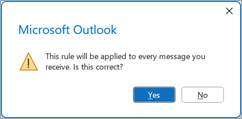
-
-
Sadaļā Ko vēlaties darīt ar šo ziņojumu?
-
Sadaļā 1. darbība. Atlasiet darbības atlasiet novirzīšanu personām vai publiskai grupai un pārtrauciet citu kārtulu apstrādi.
-
Sadaļā 2. darbība. Rediģējiet kārtulas aprakstu atlasiet personu vai publiskās grupas saiti.

-
-
Dialoglodziņa Kārtulas adrese sadaļā Adrešu grāmata atlasiet kontaktpersonu sarakstu, kurā ir adrese, uz kuru vēlaties pārsūtīt.
-
Lodziņā Kam lejasdaļā ievadiet e-pasta adresi, uz kuru vēlaties pārsūtīt visus e-pasta ziņojumus. Atlasiet Labi. Redzēsit e-pasta adresi, uz kuru vēlaties, lai visi jūsu e-pasta ziņojumi būtu pārsūtīti kārtulā zem 2. darbības.
-
-
Atlasiet Pabeigt, atlasiet Lietot un pēc tam atlasiet Labi.
Pirmoreiz pārbaudot, vai ziņojumi tiek veiksmīgi pārsūtīti, pārbaudiet nevēlamā e-pasta vai surogātpasta mapi, lai redzētu, vai tajā ir ievietoti pārsūtītie ziņojumi.
Saistītie raksti
-
Lapas augšdaļā atlasiet Iestatījumi .
-
Atlasiet Pasta > pārsūtīšana.
-
Atlasiet Iespējot pārsūtīšanu, ievadiet pārsūtīšanas e-pasta adresi un atlasiet Saglabāt.
Piezīme.: Ja vēlaties, lai sākotnējā ziņojuma kopija paliek jūsu pastkastē, atlasiet Saglabāt pārsūtīto ziņojumu kopiju.
Saistītie raksti
E-pasta ziņojumu izveide, atbildēšana un ziņojumu pārsūtīšana programmā Outlook tīmeklī










